了解您电脑上运行的Windows版本是一项基本但重要的技能,无论是为了安装兼容软件、检查系统更新还是解决技术问题,Windows操作系统有多个版本,如Windows 10、Windows 11等,每个版本在功能和安全性上有所不同,下面,我将详细介绍几种简单有效的方法来查看Windows版本,这些方法适用于大多数情况,并且基于我的实际经验,确保准确可靠。
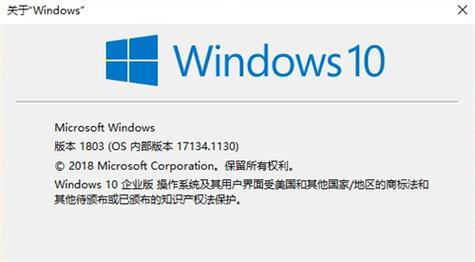
通过系统设置查看Windows版本
系统设置是查看Windows版本最直观的方式,特别适合普通用户,对于Windows 10和Windows 11,操作步骤类似,点击屏幕左下角的“开始”按钮,然后选择“设置”图标(通常是一个齿轮形状),在设置窗口中,找到并点击“系统”选项,接着向下滚动选择“,在这个页面,您会看到“Windows规格”部分,其中明确显示版本号、版本名称(如Windows 10家庭版或Windows 11专业版)以及构建号,Windows 11的版本可能显示为“22H2”,而构建号则指示了具体的更新级别,这种方法不仅简单,还能提供额外的系统信息,如处理器和内存详情,帮助您全面了解设备状态。
使用命令提示符快速获取版本信息
如果您偏好快捷方式,命令提示符是一个高效工具,按下键盘上的Win键和R键组合,打开“运行”对话框,然后输入“winver”并按下回车键,这会弹出一个窗口,直接显示Windows版本详情,包括版本号、构建号和版权信息,它可能显示“Windows 10版本21H2”或类似内容,这个方法特别适合技术爱好者或需要快速验证系统版本的情况,因为它省略了多余步骤,直接呈现核心数据,在我的使用中,我发现它尤其适用于远程协助或故障排查,能节省大量时间。
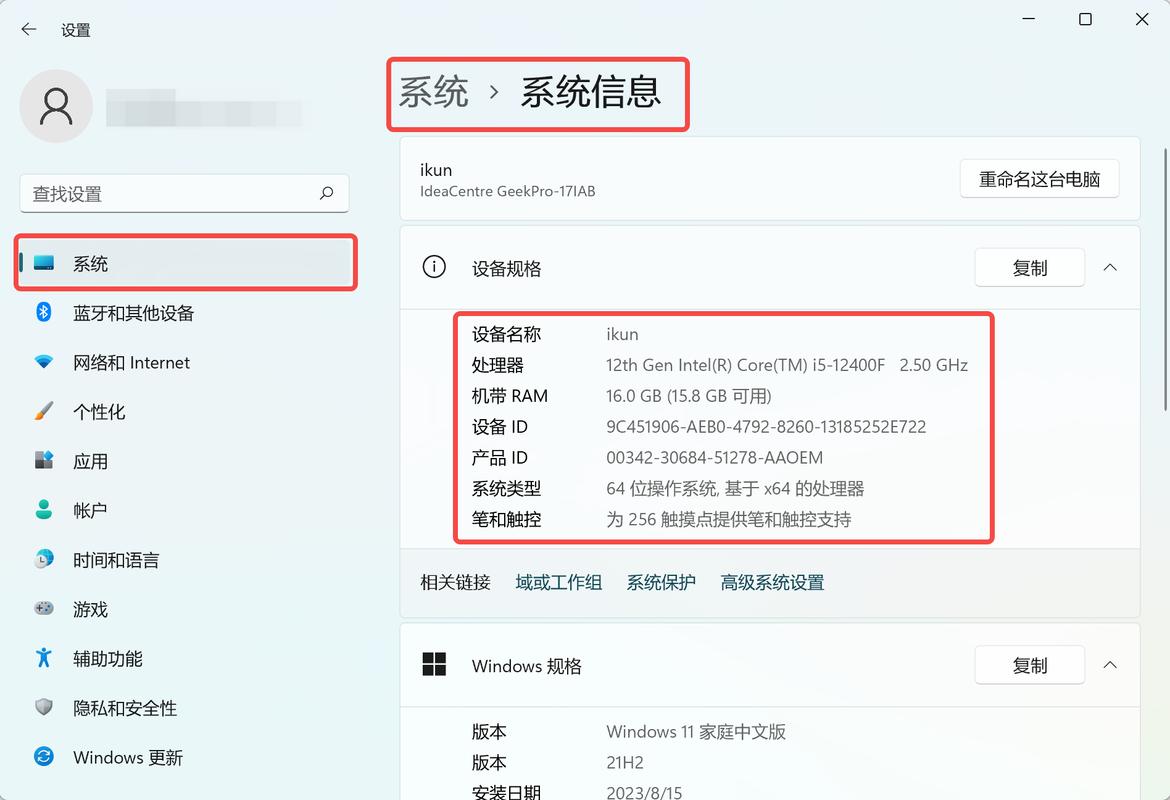
利用系统信息工具查看详细数据
系统信息工具提供了更全面的视角,适合需要深度了解系统配置的用户,同样,按下Win + R键打开“运行”对话框,输入“msinfo32”并回车,这会启动系统信息窗口,在“系统摘要”部分,查找“OS名称”和“版本”条目,这里不仅显示Windows版本,还包括安装日期、系统类型(32位或64位)以及其他硬件详情,您可能看到“Microsoft Windows 11专业版”加上版本号,这种方法虽然步骤稍多,但能帮助您识别潜在兼容性问题,比如旧软件是否支持当前系统,我经常推荐用户在升级前使用这个工具,因为它能提供历史记录和详细配置,避免意外错误。
通过控制面板查看旧版本Windows
对于运行较旧Windows版本的用户,如Windows 7或Windows 8,控制面板是一个可靠选择,点击开始菜单,搜索“控制面板”并打开它,然后选择“系统和安全”下的“系统”选项,您会看到Windows版本的基本信息,包括版本名称和系统类型,尽管微软已逐步淘汰这些旧系统,但了解这种方法仍有价值,尤其是在维护老设备时,Windows 7可能显示“Windows 7家庭高级版”,而系统类型会指出是32位还是64位架构,随着Windows更新,控制面板的功能可能被设置应用替代,因此建议优先使用新方法。

其他实用技巧和注意事项
除了上述方法,还有一些额外技巧可以帮助您更准确地识别Windows版本,在桌面右下角的任务栏上,右键点击“开始”按钮,选择“系统”,也能快速访问版本信息,如果您使用的是企业环境,可能需要通过组策略或管理员工具查看定制版本,重要的是,定期检查Windows版本可以确保您及时接收安全更新,避免漏洞风险,根据微软的发布周期,新版本通常带来性能改进,但旧版本可能更稳定,在我的观点中,保持系统更新是维护电脑健康的关键,但也要根据实际需求选择合适版本,避免盲目升级导致兼容性问题。
每种方法都有其优势:系统设置适合日常使用,命令提示符追求速度,系统信息提供深度数据,而控制面板则兼容旧系统,根据您的使用习惯和场景,灵活选择即可,了解Windows版本不仅是技术需求,更是保护个人数据的第一步,我希望这些方法能帮助您轻松管理设备,享受更流畅的数字体验。









评论列表 (0)